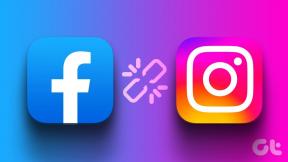7 parimat parandust kõrvaklappide pesa jaoks, mis ei tööta Macis
Miscellanea / / April 03, 2023
Traadita heliühenduvuse ajastul on tagasihoidlik kõrvaklappide pesa paljude kasutajate jaoks asjakohane. Apple on teie kõrvaklappide või kõrvaklappide ühendamiseks pakkunud Maci ja iMaci mudelitele kõrvaklappide pesa. Sa saad ühendage suure takistusega kõrvaklapid 2021. aastal või hiljem tutvustatud Maci sülearvutitega.

Kuid see muutub üsna masentavaks, eriti audiofiilide jaoks, kui kõrvaklappide pesa nende Macis enam korralikult ei tööta. Kui teil on samuti probleeme, pakume teile parimad lahendused kõrvaklappide pesa jaoks, mis Macis ei tööta.
1. Puhastage kõrvaklappide pistikupesa
Alati on hea mõte oma Maci ekraani ja klaviatuuri regulaarselt puhastada. Samuti tuleb hoolitseda erinevate portide puhastamise eest. Kui olete Maci või iMaci mõnda aega kasutanud, võib kõrvaklappide pesasse olla kogunenud mustust ja prahti. Puhastage kogu mustuse eemaldamiseks porti plastikniiti või mikrokiudlappi. Seejärel ühendage kõrvaklapid või kõrvaklapid, et kontrollida, kas probleem on lahendatud.

2. Kontrollige väljundallikat
Teie Maci väljundallikas peaks muutuma Sisseehitatud kõlarid kõrvaklappidele või kõrvaklappidele pärast selle ühendamist kõrvaklappide pesa kaudu. Kui pordi puhastamine ei aita, saate oma Maci väljundallikat kontrollida ja käsitsi muuta.
Samm 1: Spotlighti otsingu avamiseks vajutage Command + tühikuklahvi, tippige Süsteemisätted, ja vajutage Return.

2. samm: Klõpsake vasakpoolses menüüs nuppu Heli.

3. samm: Kerige alla ja klõpsake nuppu Väljund ja sisend.
4. samm: Valige väljundallikaks välised kõrvaklapid.
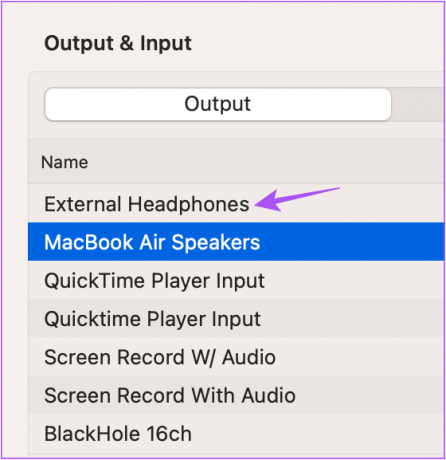
5. samm: Sulgege seadete aken ja kontrollige, kas probleem on lahendatud.
3. Taaskäivitage oma Mac
Pärast väljundallika muutmist taaskäivitage Mac. See rakendub ja rakendab muudatuse järgmisel korral, kui Maci käivitate.
Samm 1: Klõpsake vasakus ülanurgas Apple'i logol.

2. samm: Valige Taaskäivita.

Pärast Maci taaskäivitamist kontrollige, kas kõrvaklappide pesa töötab.
4. Taaskäivitage helikontroller
Liigume mõne täiustatud lahenduse juurde. Teie Maci helikontroller on tuntud kui Core Audio. See on madala taseme API (Application Programming Interface), mis on loodud teie Maci rakenduste erinevate helivajaduste, sealhulgas heli taasesituse jaoks. Kuna kõrvaklappide pesa on seotud ka heli taasesitusega, võite proovida Core Audio lähtestada, järgides neid samme.
Samm 1: Spotlighti otsingu avamiseks vajutage Command + tühikuklahvi, tippige Aktiivsusmonitor, ja vajutage Return.

2. samm: Valige vahekaart CPU.

3. samm: Klõpsake paremas ülanurgas otsinguribal ja tippige CoreAudiod.

4. samm: Valige tulemus ja klõpsake protsessi peatamiseks ikooni X.
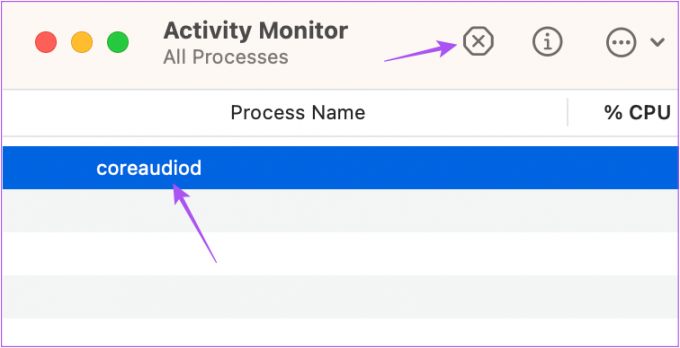
5. samm: Kinnitamiseks klõpsake nuppu Force Quit.
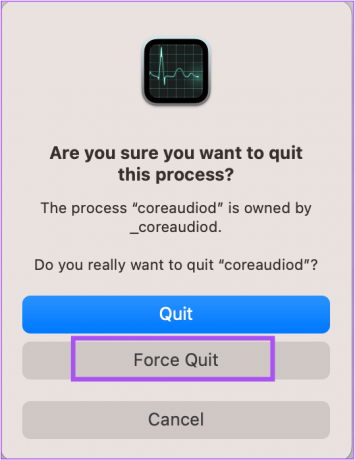
6. samm: Sulgege aktiivsusmonitori aken ja taaskäivitage Mac.

Kontrollige, kas kõrvaklappide pesa töötab.
5. Lähtestage SMC Inteli-põhiste Macide jaoks
SMC või süsteemihalduskontroller hoolitseb kriitiliste riistvarafunktsioonide ja teie Maci jõudluse, sealhulgas kõrvaklappide pesa töötamise eest. Võite proovida oma Inteli-põhise Maci SMC lähtestada. See lahendus ei kehti Apple Siliconiga töötavate Macide puhul. Selle asemel võrdub nende taaskäivitamine SMC lähtestamisega.
Samm 1: Vajutage ja hoidke toitenuppu all, kuni teie Mac lülitub välja.
2. samm: Kui teie Mac lülitub välja, oodake mõni sekund ja seejärel vajutage klahvikombinatsiooni Shift + vasak valik + vasak juhtklahv. Vajutage ja hoidke all ka toitenuppu.
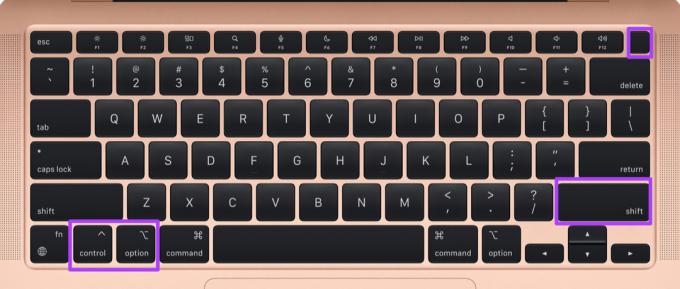
3. samm: Hoidke nelja klahvi all veel 7 sekundit. Kui teie Mac lülitub sisse, mängib see uuesti vaikimisi käivitushelinat, kui hoiate neid klahve all.
Kui näete Apple'i logo, lülitub ekraan tavapäraselt sisse. Pärast seda kontrollige, kas kõrvaklappide pesa töötab.
6. Värskendage macOS-i.
Koos tarkvaraga jätkab Apple värskenduste väljatöötamist, et eemaldada Maci riistvaraga seotud probleemid. Kui te ikka ei saa kõrvaklappide pesa kasutada, saate otsida macOS-i värskendust.
Samm 1: Spotlighti otsingu avamiseks vajutage Command + tühikuklahvi, tippige Süsteemisätted, ja vajutage Return.

2. samm: Klõpsake vasakpoolses menüüs nuppu Üldine.

3. samm: Klõpsake paremas servas nuppu Tarkvaravärskendus.

4. samm: Kui värskendus on saadaval, laadige see alla ja installige.
Pärast värskenduse installimist kontrollige, kas kõrvaklappide pesa töötab.
7. Kontrollige helisisendi teavet
Kui ükski lahendus pole teie jaoks aidanud, on võimalik, et kõrvaklappide pesa on sisemiselt kahjustatud ja vajab parandamist. Selle kinnitamiseks saate oma Macis helisisendi teavet kontrollida järgmiselt.
Samm 1: Ühendage kõrvaklapid või kõrvaklapid oma Maciga.
2. samm: Klõpsake vasakus ülanurgas Apple'i ikooni.

3. samm: Klõpsake valikul Teave selle Maci kohta.
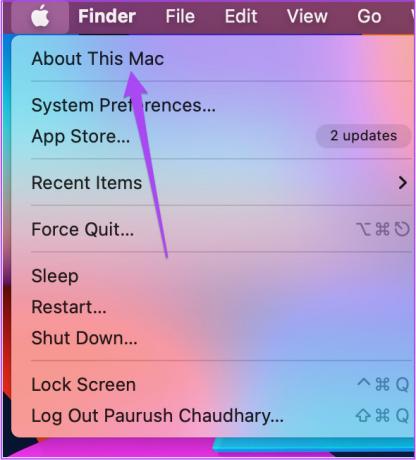
3. samm: Klõpsake nuppu Rohkem teavet.

4. samm: Kerige alla vahekaardi Üldine allossa ja klõpsake nuppu Süsteemiaruanne.

5. samm: Klõpsake vasakpoolses menüüs nuppu Heli.
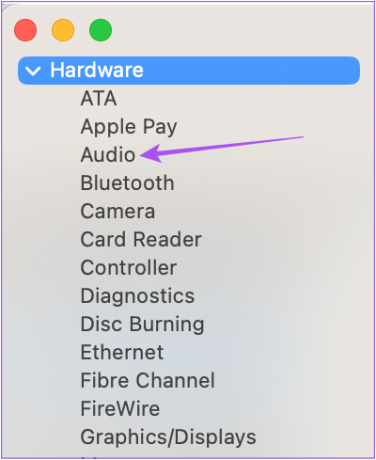
6. samm: Kontrollige, kas paremal küljel saate teavet väliste kõrvaklappide kohta.
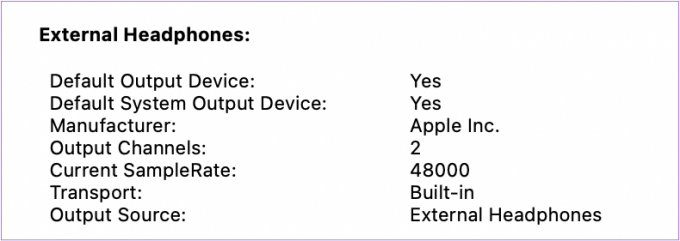
Kui ei, külastage lähimat Apple Store'i või volitatud teeninduskeskust, et eksperdid saaksid teie Maci üle vaadata.
Ära lase lahti, Jack!
Need lahendused toovad teie Macis tagasi kõrvaklappide pesa tavapärase toimimise. Lisaks vaadake meie juhendit parandage C-tüüpi USB-port, mis ei tööta Macis kui see on komisjonist väljas.
Viimati värskendatud 23. novembril 2022
Ülaltoodud artikkel võib sisaldada sidusettevõtte linke, mis aitavad toetada Guiding Techi. See aga ei mõjuta meie toimetuslikku terviklikkust. Sisu jääb erapooletuks ja autentseks.
Kirjutatud
Paurush Chaudhary
Tehnoloogiamaailma demüstifitseerimine kõige lihtsamal viisil ja igapäevaste nutitelefonide, sülearvutite, telerite ja sisu voogesituse platvormidega seotud probleemide lahendamine.